Cómo crear imágenes con frases como un profesional
¡Crear imágenes con frases y textos nunca fue tan fácil!
Crear imágenes para tu negocio es una herramienta muy poderosa con la cual podrás atraer más seguidores o clientes. Al finaliazar este tutorial estarás listo para crear imágenes con frases como un profesional y sin tener ninguna experiencia previa.
¿Cómo elegir las fotografías?
Lo que hace que una imagen se vea profesional son usar fotos profesionales. Parace fácil pero son muchos los que usan fotografías de poco calidad o sin una buena composición.
Aún teniendo en consideración esto, no todas las fotos son buenas y no todas las buenas fotos sirven para nuestro propósito. Entonces, ¿Cómo elegirlas?
Usa Imágenes de Calidad
Si necesitas usar tus propias fotografías tienes dos opciones, aprender a crear buenas composiciones o contratar a un profesional que haga un buen trabajo.
Pero si no necesitas usar imágenes propias, el mejor consejo que te podemos ofrecer es que uses un banco de imagenes gratuito. Podrás descargar fotos de profesionales en alta resolución de forma gratuita y además libre de derechos. Así podrás usarlas comercialmente.
Elige imágenes con un espacio estratégico
Sea cual sea tu idea, para crear imágenes con frases de calidad lo primero que hay que tener en cuenta es el espacio. Elige fotografías con un espacio estratégico para poder escribir tu contenido.
Además del espacio, la longitud de tus frases también tendrá consecuencias en la elección de tu fotografía.
Para un feliz lunes por ejemplos necesitarás un espacio pequeño como la primera imagen.

Escoge Imágenes que refuercen tu mensaje
Hay miles de imágenes de todo tipo: publicitarias, motivacionales, graciosas, paisajísticas y un largo etc. Lo más dificil es elegir la imagen adecuada y primero tendrás que preguntarte:
- ¿Que quiero transmitir?
- ¿Cuál es mi propósito?
- ¿Qué quiero conseguir con ella?
Piensa que para generar impacto en tus seguidores o clientes no bastará con añadir super frases en tus fotografías, tienes que complementarlo con fotografías que capturen su atención.
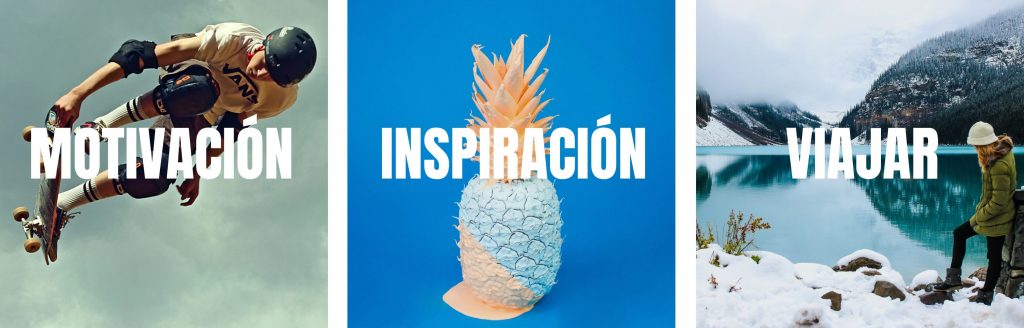
¿Cómo agregar imágenes en Desygner?
Para agregar imágenes en Desygner:
- Ve al menú de la izquierda y haz clic en “Imágenes”
- Haz clic en agregar si te gustaría agregar tu propia imágen.
- En la pestaña Agregar podrás buscar imágenes en su banco de imágenes gratuitas.
- Para agregar la imagen al completo en tu lienzo, necesitarás agregarla como fonfo.
- Mueve el ratón encima de la imagen que te gusta y a continuación haz click en el botón ” Usar como fondo”.

¿Cómo escoger tus fuentes?
A veces combinar varios tipos de fuentes para lograr el objetivo que tienes en mente puede darte más de un dolor de cabeza.
Las fuentes tienen personalidad. Hay que mezclarlas entre sí de tal manera que transmitan lo que queremos que interprete la persona que esté viendo tu imagen.
Objetivo
Al igual que las imágenes, las fuentes pueden transmitir diferentes sentimientos. Por esto es muy importante saber cuál es el objetivo principal de la imagen que quieres crear.
¿Que quieres que esa persona sienta cuando vea tu imágen? ¿Que quieres que haga cuando la vea?
Veamos un claro ejemplo de “personalidad”. Aunque se traten de las mismas imágenes, el texto las hace distintas entre ellas. Unas transmiten profesionalidad, otras sin embargo son algo más serias o divertidas.
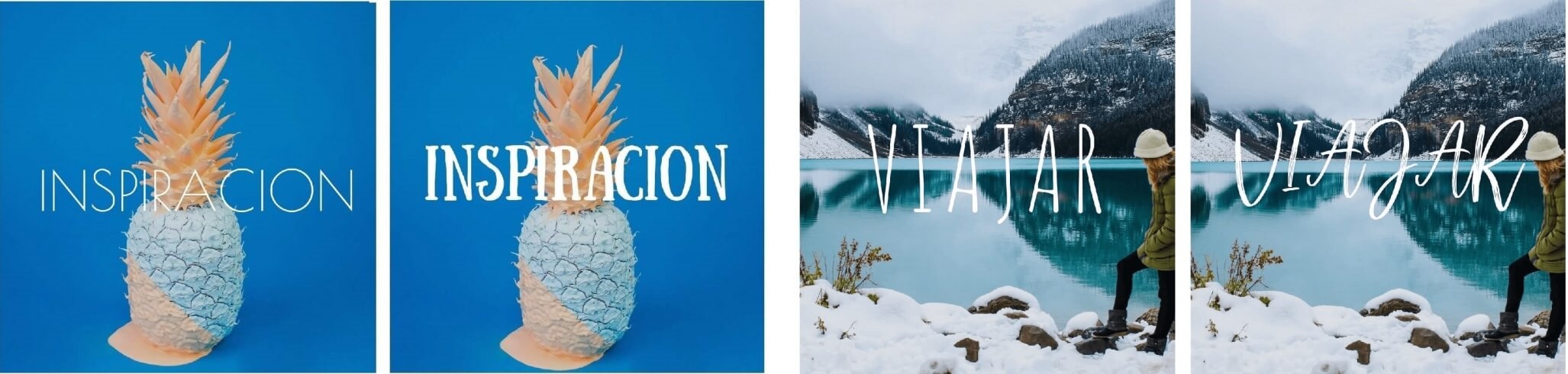
¿No se te dan bien las tipografías? ¡Entonces lo mejor será que tu diseño sea lo más sencillo posible!
Lo que necesitas son tipografías elegantes Lato o Raleway, que podrás encontrarlas en nuestro editor.
Número de Fuentes
¡Usa como máximo 2 tipos de fuentes!
El uso de diferentes tipografías ahora está muy de moda. Pero ¡no son fáciles de crear! Puede crear desorden, caos y dificultad para la lectura.
Un consejo: una tipografía atrevida siempre quedará mejor si va acompañada de una más simple o elegante.

Hablando de tipografías, conoce nuestra selección de : Fuentes vintage gratis
¿Cómo agregar texto en Desygner?
Sigue estos sencillos pasos:
- En el menú de la izquierda haz clic en “Texto”
- Ahora haz clic y elige un tamaño apróximado: Título, Subtítulo o Cuerpo de Texto.
- El texto aparecerá en tu diseño inmediatamente. Haz doble clic para editar.
- ¡Escribe tu frase!
Concordancia Entre Imagen y Texto
Tips de diseño:
- Contraste en las fuentes: negrita para los títulos y finas para las descripciones.
- Espacio y Limpieza: busca limpieza en la imagen. Intenta que tu texto esté ubicado en una zona limpia y espaciosa.
- Colores: Un color de texto que aparezca en tu imagen. Esto es importante para combinar diferentes colores y que a su vez quede profesional. Para ello, usa el seleccionador de colores en el editor.
- Contraste de Imagen & Texto: A veces aunque cambies el color de tu texto una y otra vez puedes tener la sensación de que la lectura no es buena. En ciertas ocasiones esto es debido al contraste. Para solucionar esto, juega con la opacidad de fondo.
Jugar con la opacidad hará que tus textos se lean fácilmente

Cómo cambiar la opacidad:
- Elige un color de fondo
- Coloca la imagen de fondo.
- Reduce la opacidad de la imagen: tu imagen será algo transparente. Podrás ver el color de fondo creando un buen contraste.

Experimenta hasta encontrar tu diseño
- Agrega tu imagen.
- Crea una forma con tus textos con una sola fuente y colócala en tu espacio.
- Cambia la fuente de alguna de las palabras y experimenta.
- Si estás satisfecho con tu texto, ahora experimenta cambiando la fotografía de fondo.
- ¡Darás con un diseño asombroso!
“Cambia el color o incluso la forma del texto para adaptarlo a esa nueva imagen”

Descarga tu diseño a tu computadora
¡Descarga y o comparte tu nueva imagen!
En la esquina superior derecha podrás ver el bóton “Descargar”. Haz clic en y elige el formato que más te interese (jgp, pdf o png para una máxima calidad).
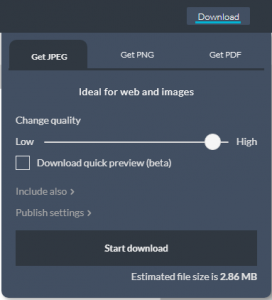
Si te ha gustado este artículo, ¡No dudes en dejar tu cometario!







